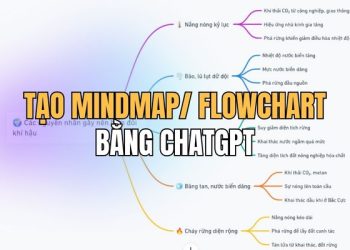Đôi khi, bạn có thể sẽ muốn lưu cuộc trò chuyện với ChatGPT và xuất nó ra nhiều định dạng khác nhau như PNG, JPG, Text, Html , PDF,… để máy tính của bạn để tham khảo hoặc phân tích sau này. Trong bài viết hôm nay, AnonyViet sẽ hướng dẫn bạn 3 cách lưu lịch sử trò chuyện với ChatGPT vô cùng đơn giản.
| Tham gia kênh Telegram của AnonyViet 👉 Link 👈 |
Giới thiệu chung về ChatGPT
ChatGPT là một mô hình ngôn ngữ lớn được đào tạo để cung cấp các phản hồi cho người dùng. Nó được dùng để thực hiện nghiên cứu, học hỏi thông tin mới hoặc chỉ đơn giản là có tạo ra những cuộc trò chuyện thú vị.
Cách lưu lịch sử trò chuyện với ChatGPT bằng ứng dụng
ChatGPT là một nền tảng xử lý ngôn ngữ tự nhiên mạnh mẽ có thể trả lời một loạt các câu hỏi. Nếu bạn đã có một cuộc trò chuyện thú vị với nó và muốn lưu lại để tham khảo, bạn thực hiện các bước như sau:
Bước 1: Để lưu cuộc trò chuyện ChatGPT của bạn dưới dạng tệp PDF, PNG hoặc HTML, bạn cần tải xuống ứng dụng ChatGPT từ GitHub. (Áp dụng được cho hệ điều hành Windows, Mac và Linux)
Link TẠI ĐÂY
Bước 2: Kéo xuống dưới vào bấm vào link tải ứng dụng phù hợp hệ điều hành
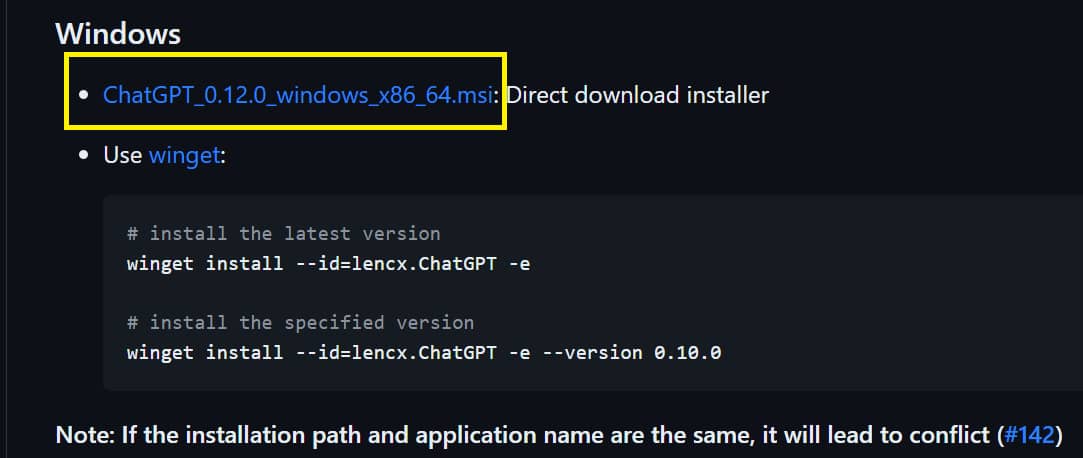
Bước 3: Sau khi tải xuống ứng dụng, bạn tiến hành cài đặt sau đó đăng nhập vào tài khoản ChatGPT
Bước 4: Kéo xuống phía dưới khung trò chuyện, bạn sẽ thấy các biểu tượng sau:
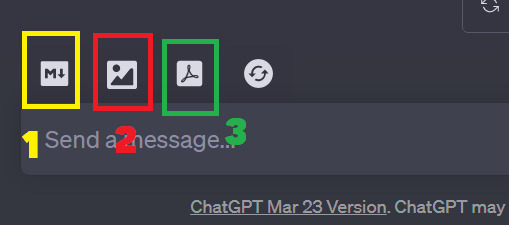
- 1: Lưu cuộc trò chuyện dưới dạng MD File, bạn có thể mở file này bằng bất kì trình soạn thào văn bản nào
- 2: Lưu cuộc trò chuyện dưới dạng hình ảnh PNG
- 3: Lưu cuộc trò chuyện với định dạng file PDF
Bằng cách làm theo các bước đã nêu ở trên, bạn có thể lưu lại các cuộc trò chuyện để tham khảo sau này hoặc dễ dàng chia sẻ chúng với bạn bè.
Cách lưu lịch sử trò chuyện với ChatGPT bằng tiện ích Chrome
Nếu bạn không muốn tải ứng dụng ChatGPT như cách trên, bạn có thể sử dụng tiện ích Chrome (Chrome extension) để lưu lịch sử cuộc trò chuyện của mình với ChatGPT. Cách làm như sau:
Bước 1: Đăng nhập tài khoản vào trang web ChatGPT
Bước 2: Tải về tiện ích mở rộng “Save ChatGPT”

Bước 3: Bấm “Add extension” để cài tiện ích mở rộng này, bạn sẽ thấy icon của nó xuất hiện ở thanh công cụ
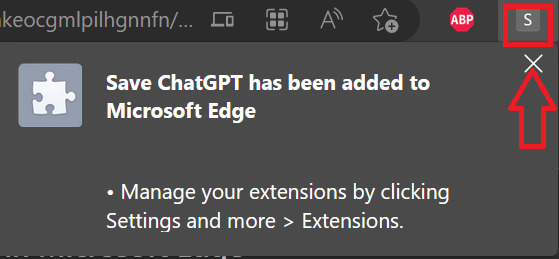
Bước 4: Truy cập cửa sổ chat mà bạn muốn tải về cuộc trò chuyện, bấm vào icon tiện ích, chọn “Save As”, sau đó bạn chỉ việc đặt tên cho file và chọn địa chỉ chứa file đó là xong.
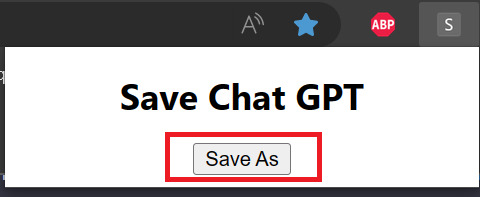
Cách lưu lịch sử trò chuyện với ChatGPT tới Notion
Bạn cài 1 tiện ích Chrome mở rộng có tên là “ChatGPT to Notion” – cho phép bạn lưu các cuộc trò chuyện qua nền tảng Notion vô cùng tiện lợi
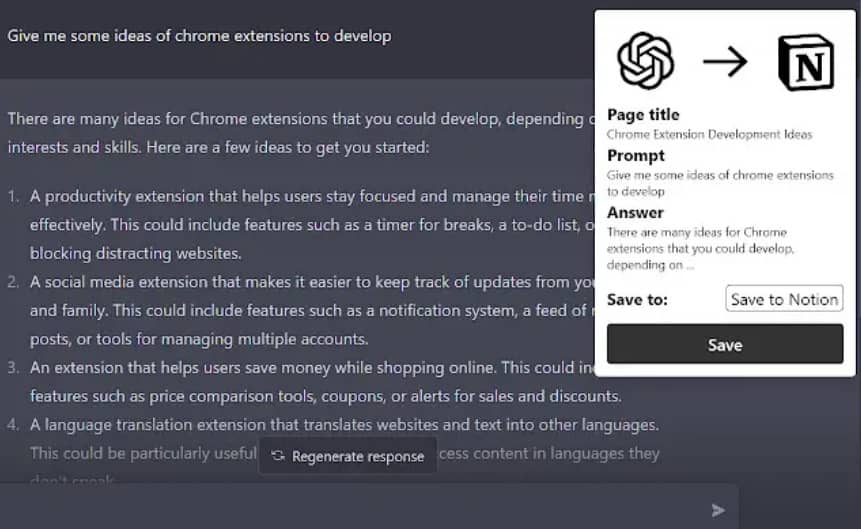
Link tải TẠI ĐÂY
Lời Kết
Trên đây là 3 cách lưu lịch sử trò chuyện với ChatGPT vô cùng nhanh chóng, đơn giản mà bạn có thể thực hiện, giúp thông tin được lưu trữ và dễ dàng tham khảo cũng như chia sẻ với người khác. Bạn còn cách nào hay hơn nữa không? Cùng chia sẻ dưới phần bình luận nhé
Câu hỏi thường gặp
Tôi có thể lưu lịch sử trò chuyện ChatGPT ở những định dạng nào?
Bạn có thể lưu lịch sử trò chuyện ChatGPT ở nhiều định dạng khác nhau, bao gồm PDF, PNG, HTML, và MD (Markdown).
Có cách nào lưu lịch sử trò chuyện mà không cần tải ứng dụng?
Có, bạn có thể sử dụng tiện ích mở rộng Chrome như “Save ChatGPT” để lưu lịch sử trò chuyện trực tiếp từ trình duyệt.
Tôi có thể lưu lịch sử trò chuyện ChatGPT vào Notion không?
Có, bằng cách sử dụng tiện ích mở rộng Chrome “ChatGPT to Notion”, bạn có thể dễ dàng lưu cuộc trò chuyện vào tài khoản Notion của mình.